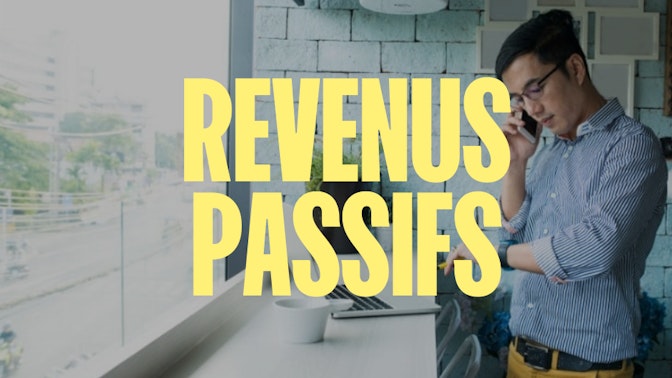Faire une capture vidéo de votre écran d’ordinateur ou de smartphone peut s’avérer être très utile, très simple et surtout très impactant. Maintenant que vous savez faire une capture d’écran d’image (sinon, lire notre guide sur comment faire une capture d’écran), sachez que faire une capture d’écran vidéo, n’est pas plus compliqué. Votre PC, votre Mac, votre smartphone vous le permettent facilement. Si vous souhaitez en faire beaucoup et rendre vos enregistrements vidéo plus sophistiqués, utilisez un logiciel capture vidéo dédié (voir liste dans cet article).



Pourquoi faire une capture vidéo ?
Pouvoir filmer son écran est devenu une évidence, comme en témoignent les tutoriels qui fleurissent sur YouTube. La capture d’écran vidéo peut avoir plusieurs applications : elle a d’abord été massivement utilisée par les gamers pour commenter leurs astuces et leurs exploits sur les jeux vidéo. L’enregistrement vidéo a désormais une portée pédagogique, et commerciale. Si une image vaut mieux que mille mots, une vidéo se passe carrément de texte explicatif. Une capture vidéo explique tout : par la combinaison d’une démonstration vidéo sur écran et d’un commentaire audio de son auteur.
En tant qu’utilisateur, vous avez sans doute déjà visionné un de ces tutoriels pour résoudre une question technique. Peut-être avez-vous ressenti un soulagement de ne pas avoir à consulter plusieurs articles, mais de tomber sur la vidéo d’un expert qui vous montre et vous explique précisément quelles étapes suivre sur son écran. Si l’explication va trop vite, vous n’avez qu’à appuyer sur pause pour effectuer vous-même la manipulation.
→ Click Here to Launch Your Online Business with Shopify
En tant que professionnel, la capture d’écran vidéo vous permet de capter une audience, de générer du trafic sur votre site web et de mettre en valeur vos produits et/ou service très facilement, à moindre frais et avec peu de connaissance et d’équipement. E-commerçant, dropshipper, infopreneur, blogueur… Vous avez là la possibilité d’éduquer et de convaincre vos clients et prospects d’utiliser votre produit / votre service ! Sur votre site web, votre boutique en ligne, votre blog, newsletter ou réseaux sociaux : rien ne sera plus convaincant qu’une démonstration vidéo pour booster votre engagement et vos ventes.
Vous doutez encore de l’impact du marketing video et de sa primauté sur le texte en terme d’attention ? Voici quelques chiffres imparables pour vous faire changer d’avis :
- La vidéo sur les réseaux sociaux génère 1200 % plus de partages que le texte et les images combinés (Brightcove).
- Les personnes passent 5 fois plus de temps devant une vidéo Facebook que devant du contenu statique (Facebook)
- Chaque jour, nous regardons un milliard d’heures de vidéos sur YouTube (Statistiques YouTube)
- 75 % du trafic mobile est aujourd'hui vidéo (CISCO).
Maintenant, passons aux choses sérieuses : comment faire une capture vidéo ? Comment filmer son écran PC, Mac et Smartphone (iOS et Android) ? Quel logiciel capture video utiliser ? Et enfin, quelles sont les meilleures pratiques pour tirer un max de votre enregistrement vidéo ?
Faire une capture d’écran sur Mac et PC
Les systèmes d’exploitation ont bien compris l’ampleur de la vidéo, et donc de la fonctionnalité de capture d’écran vidéo, au même titre que la capture d’écran d’image, utile par quiconque travaille en bureautique. Pour enregistrer un écran, rien de plus simple donc, car cette fonctionnalité est intégrée à votre système d’exploitation.
Comment faire une capture video sur Mac ?
QuickTime est l’application d’enregistrement d’écran intégrée à votre Mac.
Pour faire une capture video Mac :
1- Ouvrez QuickTime
2- Dans Fichier, sélectionnez Nouvel enregistrement de l’écran
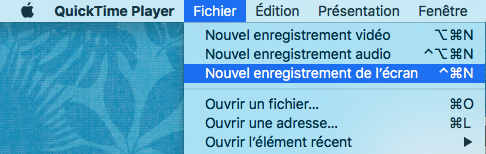
3- L’outil d’enregistrement de l’écran s’affiche. Cliquez sur la petite flèche blanche en dessous du bouton enregistreur. Sélectionnez le micro à utiliser, et indiquez si vous souhaitez que les clics de la souris s’affichent dans votre capture vidéo.
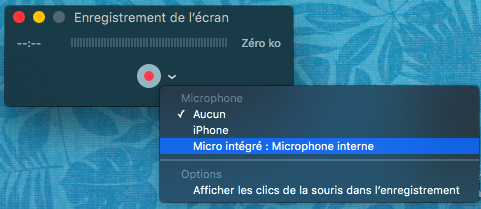
4- Cliquez sur le bouton d’enregistrement (équivalent du bon vieux “REC”).
5- Le choix vous est donné d’enregistrer l’écran en totalité ou juste une partie sélectionnée
6- Arrêtez l’enregistrement en cliquant sur Arrêter dans la barre des menus.
7- Enregistrez la capture vidéo à l’endroit de votre choix.
Comment faire une capture d’écran vidéo sur Windows 10 ?
La capture d’écran vidéo sur PC est possible avec Windows 10 et la Xbox Game Bar initialement conçue pour les gamers et les jeux vidéo. Mais il est possible de filmer son écran et de l’enregistrer quelque soit la finalité.
1- Appuyez simultanément sur les touches Windows + G pour ouvrir l’application
2- Sélectionnez le widget “Diffusion et capture” dédié à la capture d’écran vidéo
3- Dans cette fenêtre “Diffusion et capture”, cliquez sur le bouton d’enregistrement
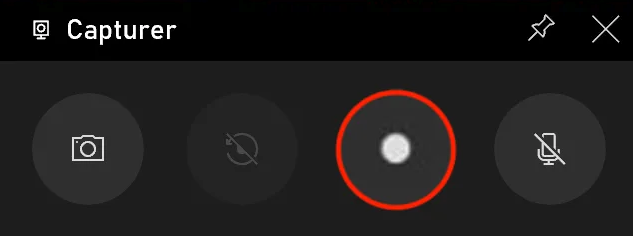
4- Une petite fenêtre d’enregistrement video s’affiche en haut à droite de votre écran, vous permettant de stopper l’enregistrement ou de couper le micro à tout moment pendant votre démonstration.
5- Cliquez sur le bouton Stop pour arrêter votre enregistrement vidéo
6- Votre capture vidéo se trouve dans votre dossier Vidéos. Le tour est joué !
Faire une capture vidéo sur votre smartphone
Quand on sait que la plupart des vidéos sont consultées sur mobile, il peut être opportun de faire une capture d’écran vidéo de votre smartphone, qu’il s’agisse d’un Iphone ou d’un Android.
Comment faire une capture d’écran vidéo Iphone ?
Pour enregistrer une vidéo de son écran d’Iphone :
1- Allez dans Réglages > Centre de contrôle > vous pouvez voir toutes les commandes accessibles. Trouvez la commande “Enregistrement de l’écran” dans la liste. Touchez le bouton + à côté pour l’ajouter dans les commandes incluses.
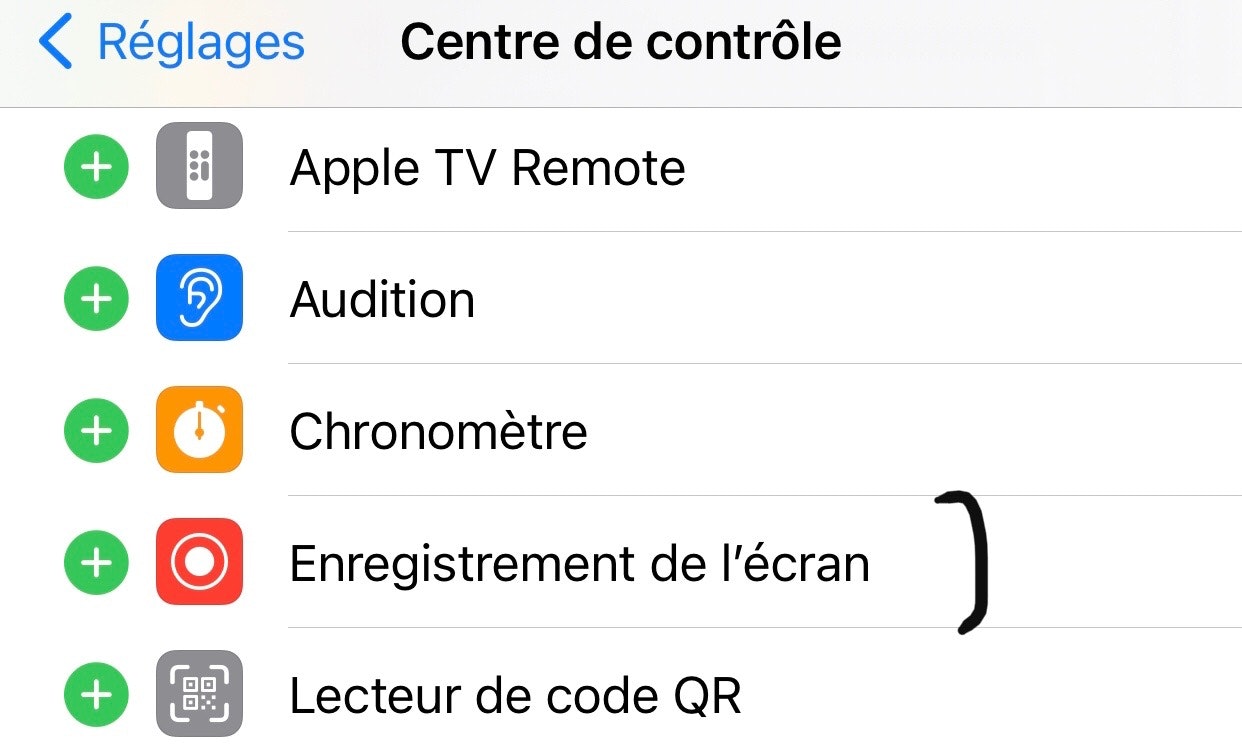
2- Balayez votre écran de bas en haut pour accéder à la commande d’enregistrement de l’écran
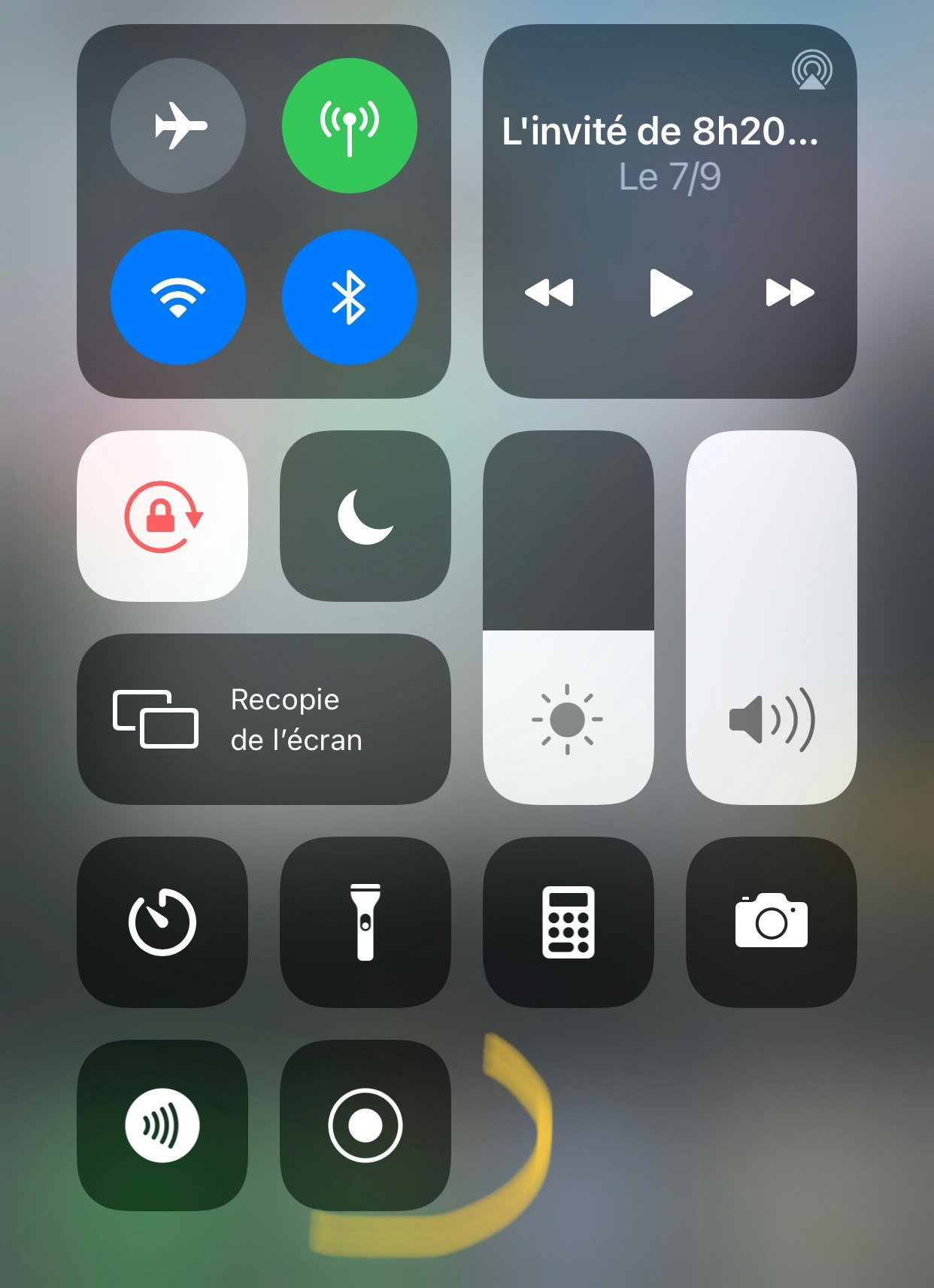
3- Appuyez longuement sur la touche d’enregistrement pour choisir l’application que vous souhaitez capturer et pour ouvrir le micro
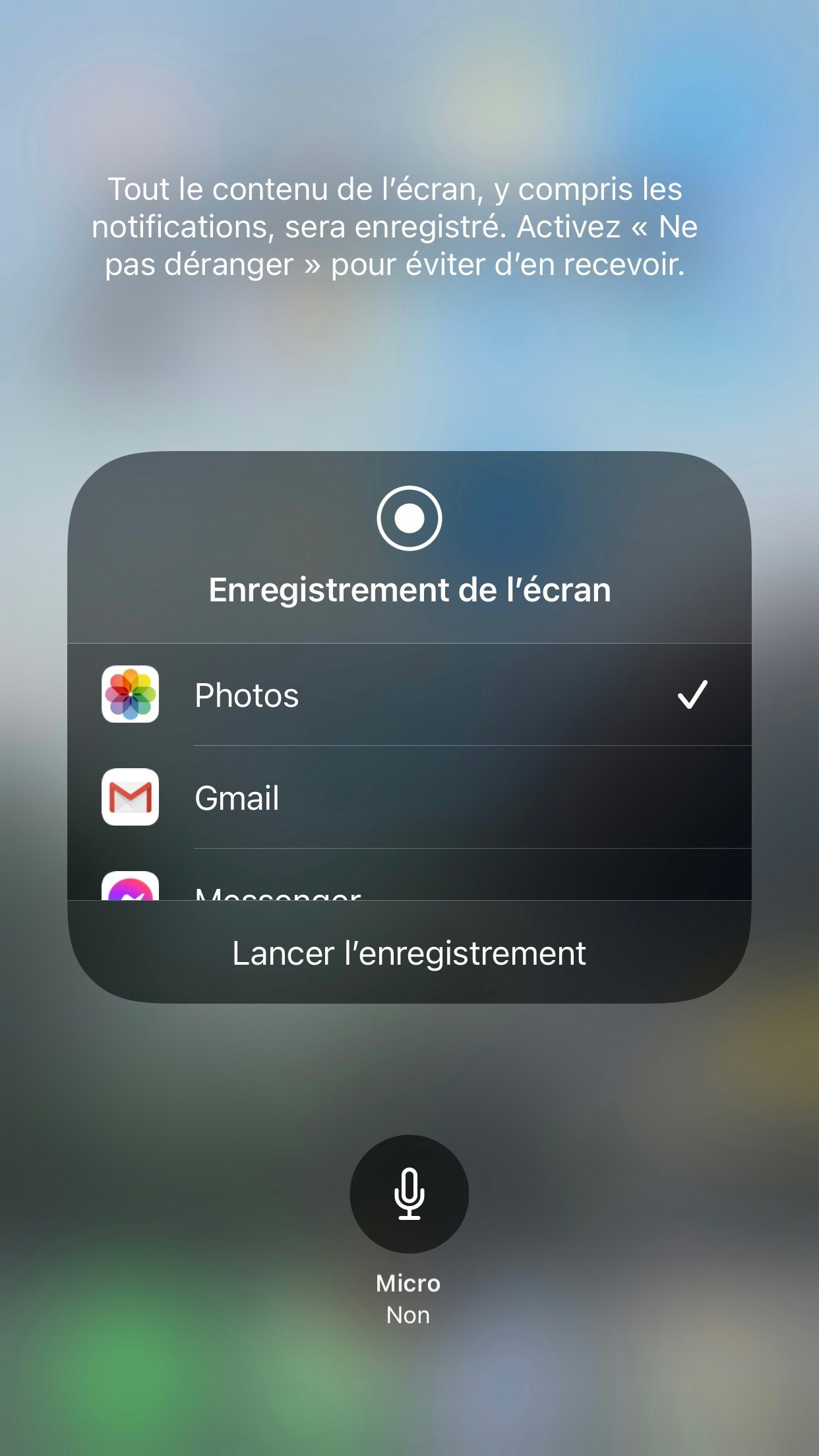
4- Lancez l’enregistrement, arrêtez quand vous voulez
5- Votre capture vidéo se trouve dans l’application Photo
Comment faire une capture d’écran vidéo sur Android ?
Filmer votre écran est une fonctionnalité intégrée à Android 10. Les formes peuvent prendre différents aspects selon votre smartphone, mais la manipulation reste la même.
1- Accédez à votre menu de notification avec les raccourcis vers vos commandes.
2- Sélectionnez l’enregistreur d’écran (icône caméra)
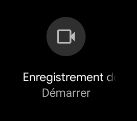
3- Appuyez sur la touche pour lancer l’enregistrement. Le bouton d’enregistrement s’affiche en bas à droite de votre écran pendant que vous enregistrez une vidéo.
4- Appuyez sur ce même bouton pour arrêter l’enregistrement.
Toutefois, ces fonctionnalités peuvent être limitées. D’une part, si vous n’avez pas la dernière version du système d’exploitation (Windows 10 par exemple), parce que votre appareil est trop vieux ou parce qu’il est parfois difficile d’enregistrer plusieurs fenêtres à la fois. D’autre part, parce que vous pourriez vouloir faire un montage vidéo de votre enregistrement, intégrer votre présence en webcam, ajouter du texte, des sous-titres ou tout autre élément complémentaire pour illustrer votre propos.
Ne vous inquiétez pas, pour remplacer ou pour compléter vos outils intégrés de capture vidéo, il existe des logiciels dédiés. À vous de faire votre choix de logiciel capture vidéo dans cette liste.
Meilleur logiciel capture vidéo
Il existe des alternatives aux outils intégrés à votre ordinateur et smartphone. Nous avons sélectionné des logiciels d’enregistrement vidéo et capture d’écran PC et Mac, qui offrent davantage de fonctionnalités : le choix du format, la qualité de l’enregistrement, la sélection de plusieurs fenêtres, la possibilité de filmer votre webcam, et d’éditer votre enregistrement vidéo.
Nous les avons sélectionnées pour ces fonctionnalités, mais également pour leur facilité d’utilisation, leur interface, la qualité du rendu.
1- OBS Studio, logiciel capture vidéo open source et gratuit
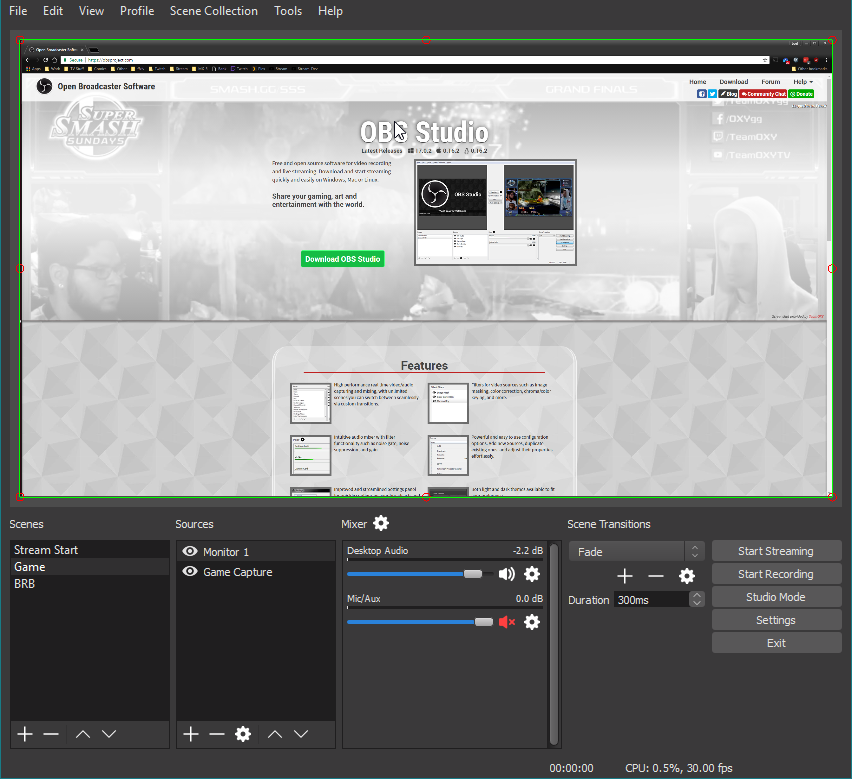
Très utilisé par les joueurs de jeux vidéo, OBS Studio est très complet.
Ses avantages de capture vidéo :
- Logiciel enregistrement video Open Source et gratuit
- Pas de limite de durée
- Enregistrement en haute définition
- Possibilité de diffusion en streaming sur YouTube et Twitch
Inconvénient :
- Très puissant, il peut donc être un peu complexe pour un débutant puisque ce logiciel capture vidéo est d’abord destiné aux gamers.
2- Flashback Express, capture d’écran video PC et Mac
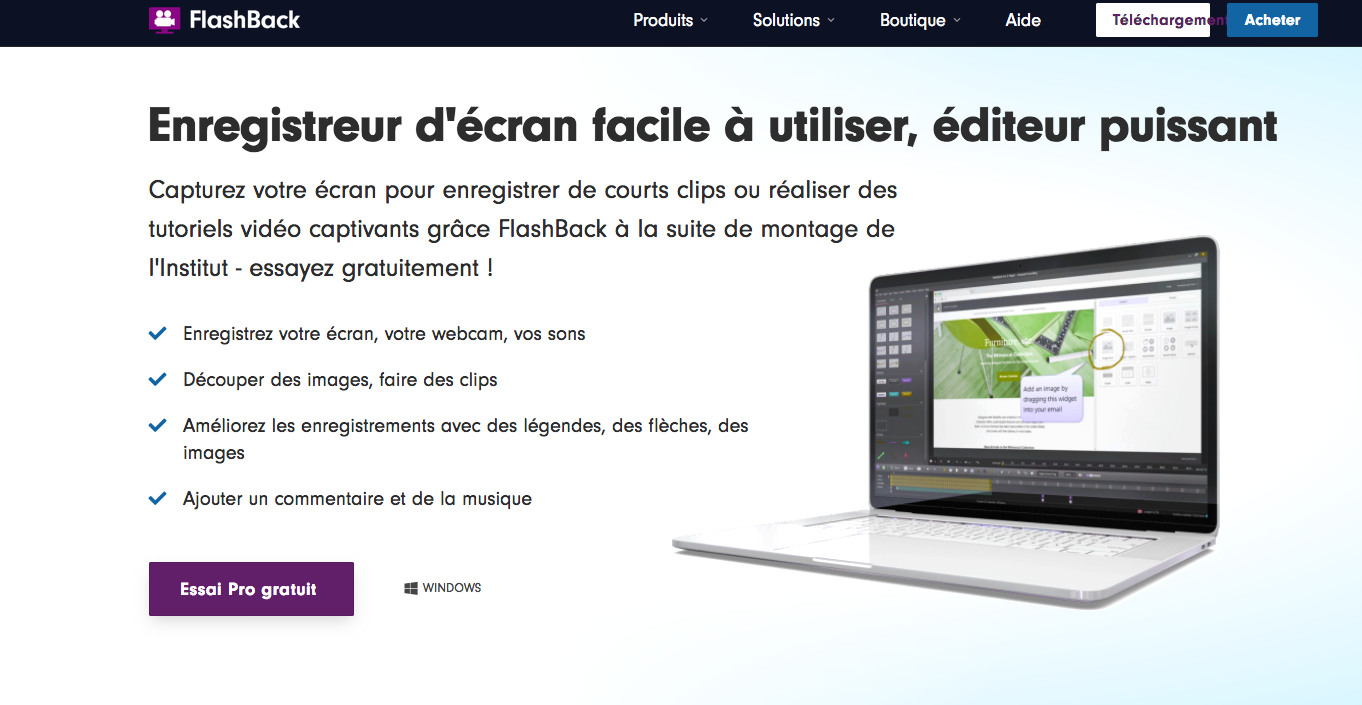
Ses avantages d’enregistrement vidéo :
- Logiciel gratuit
- Facilité d’utilisation
- Pas de limite de durée
- Interface intuitive
- Enregistrement avec la webcam
- Exportation direct sur YouTube possible
Inconvénient :
- Impossibilité de zoomer une zone spécifique
3- Icrecream Apps, pratique et gratuit pour des captures vidéos courtes
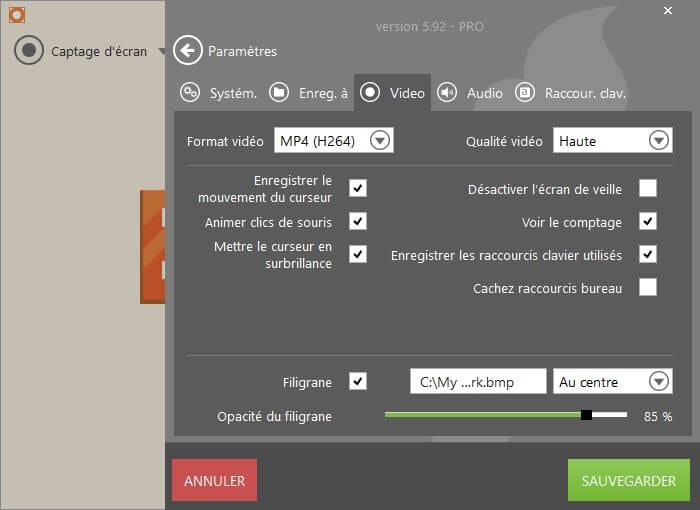
Ce logiciel enregistrement vidéo offre toutes les fonctionnalités dont vous avez besoin. En revanche il est limité par sa version premium.
Ses avantages de capture vidéo :
- Superposition de l’enregistrement d’écran et de la vidéo webcam
- Possibilité de dessiner, d’ajouter du texte et des flèches à votre capture vidéo
- Possibilité de zoomer
- Création de fichiers mp4
- Possibilité de rogner l’enregistrement et de modifier la vitesse
- Enregistrement planifié de l’écran
Inconvénient :
- La version gratuite limite la durée de la vidéo à 5min. La durée illimitée est permise par la version Pro à 29,95$
4- Ezvid, logiciel capture video pour Windows et YouTube
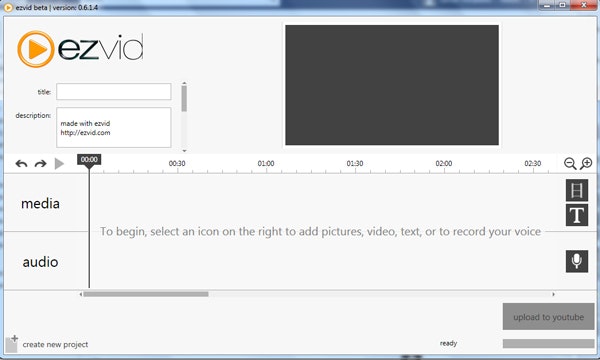
La principale caractéristique d’Ezvid est qu’il n’est possible d’exporter sa capture vidéo uniquement sur Youtube. Si votre usage est de diffuser votre vidéo sur YouTube, alors ce logiciel capture vidéo est pour vous, car il est facile et complet. À condition de travailler sur Windows. Le logiciel n’est pas encore disponible sur Mac.
Ses avantages :
- Ajout de textes, d’images…
- Possibilité de moduler la voix-off avec un filtre (avec une voix de narration robot, pratique si vous n’aimez pas votre voix !)
- Résolution de haute qualité
- Sélection de morceaux de musique incluse
Inconvénients :
- Durée d’enregistrement vidéo limitée à 45 min
- Pas d’export sur le disque dur, uniquement sur YouTube.
- Uniquement sur Windows. Pas de version Mac.
Quelques conseils pour faire une capture vidéo qui va captiver votre audience
Vous vendez un produit ou une prestation de service ? Quoi de mieux que la preuve par l’exemple pour convaincre votre audience ? En effet, l’enregistrement vidéo ou capture vidéo vous permet de montrer et d’expliquer en live la mise en pratique d’un produit ou d’un service. Si vous êtes infopreneur, et que vous vendez des formations, créer des tutoriels pour démontrer votre expertise est le meilleur argument de vente possible.
Avec votre équipement en main – ordinateur et/ou smartphone équipé(s) d’un micro, et d’une webcam, ainsi que votre logiciel de capture et de montage vidéo, vous pouvez commencer. Toutefois, nous avons quelques conseils à vous donner pour maximiser l’impact de votre capture video.
1- Mise en scène
Comme pour une présentation devant un public, il est évident que vous devez montrer votre sérieux et donc faire le ménage sur votre ordinateur, histoire d’enlever à la vue de votre audience tous les dossiers personnels. L’interface que vous allez capturer doit être la plus clean et professionnelle possible. Pensez également à désactiver toutes notifications d’une application tierce, il serait dommage que vos efforts soient gâchés par une conversation privée intempestive qui clignote sur l’écran. Enfin, montrez vous à l’écran, ce n’est pas anodin, votre audience appréciera le côté humain et incarné de vos vidéos.
2- Écrivez un scénario
Quelque soit la durée de votre enregistrement vidéo, vous allez devoir à la fois filmer votre écran en enchaînant les manipulations sur votre ordinateur sans hésitation, tout en commentant avec votre voix. En ajoutant la webcam, il vous faut également gérer votre image pro. Ce n’est pas aussi simple que ça en a l’air ! Nous vous conseillons donc de noter les différentes étapes de votre démonstration vidéo, et les phrases clés de votre argumentaire. Faites un essai au préalable. Évitez l’improvisation.
3- Éditez votre enregistrement vidéo
Il est très peu probable que votre capture video soit toute prête à être diffusée à l’issue de son enregistrement. Comme tout travail vidéo, l’étape de montage est essentielle. Il vous faudra couper les moments confus, les silences, les petits “fails” qui peuvent tout gâcher. Certains logiciels permettent d’améliorer la qualité audio autant que vidéo. N’hésitez pas à ajouter des textes, des formes types flèches, des images, pour aider à la compréhension et créer du dynamisme.
Au regard du nombre d’utilisateurs YouTube il est évident que votre vidéo doit y être référencée sur votre chaîne YouTube mais également sur les réseaux sociaux les plus populaires et adaptés à votre audience (consulter notre top 10 des chiffres réseaux sociaux, ainsi que les bons réseaux sociaux pour votre business.)
Bien sûr l’objectif de votre capture vidéo est de drainer du trafic sur votre site web via votre blog, et de mieux vous référencer (en intégrant votre vidéo dans un article de blog avec des mots-clés stratégiques). Certains sites sont spécialisés dans les “tips”, astuces liés à un sujet ou une technologie spécifique grâce aux captures d’écran video. Faites une petite veille pour vous en inspirer. Vous remarquerez que ces sites sont très bien référencés.
Enfin, fidélisez votre audience en intégrant votre capture video à vos contenus de newsletters régulières. L’idée étant de faire des captures vidéos sous forme de séries avec des thématiques précises. Avec de la régularité, un calendrier éditorial bien pensé, du professionnalisme et une pointe de créativité, vous avez tout pour pouvoir créer une marque forte et identifiable par votre audience.



Vous souhaitez en savoir plus ?
- Vidéo libre de droit : 10 sites pour trouver des vidéos gratuites de qualité
- Taille miniature YouTube et autres conseils pour booster vos vues
- Retouche photo gratuite : les 30 meilleurs logiciels et applications
- Logiciel montage audio : les 5 meilleurs logiciels et nos conseils pour une bande son parfaite